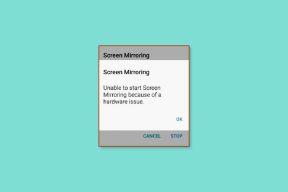Programlara ve Dosyalara Hızla Erişmek için Windows'ta Özel Araç Çubuğu Oluşturun
Çeşitli / / December 02, 2021
Daha önce ele aldık Atlama Listesi Başlatıcı, Windows 7 görev çubuğu aracılığıyla uygulamaları hızlı bir şekilde başlatmak için bir araç ve FSL Başlatıcı tüm masaüstü kısayollarını düzenli bir şekilde düzenleyerek masaüstü dağınıklığını ortadan kaldırın ve ardından başlatın.
Windows 7, sık kullanılan program kısayollarını kalıcı olarak bilgisayara yerleştirmek için "görev çubuğuna sabitle" özelliğini sunmasına rağmen. Başlat menüsüne veya görev çubuğuna gitmeden favori programlarınıza ve uygulamalarınıza hızlı erişim sağlamanın bir yolu daha var. masaüstü. Tüm Windows sürümlerinde bulunan yerleşik araç çubuğu özelliğidir.
Özel bir araç çubuğu oluşturarak favori programlarınıza kolayca erişebilirsiniz. İstediğiniz kadar program ekleyebilir ve bunları uygun bir şekilde düzenleyebilirsiniz.
İşte Windows'ta özel bir araç çubuğu oluşturmak için adım adım bir kılavuz.
1. Bilgisayarınızın herhangi bir yerinde yeni bir klasör oluşturun.

2. Şimdi yeni oluşturulan klasörün içinde alt klasörler oluşturun. İstediğiniz kadar alt klasör oluşturabilirsiniz. Her alt klasöre uygun bir ad verin.

3. Bu yeni klasöre bir ad verin. “Yeni klasör”den “Uygulamalarım”a değiştirin. Şimdi sık açtığınız program kısayollarını bu alt klasörlere taşıyın. Örneğin Windows Live Writer, Skype, Chrome, Firefox, Picasa, Paint ve benzeri uygulamaları farklı alt klasörlere taşıdım.
4. Tüm kısayolları taşıdıktan sonra, görev çubuğuna sağ tıklayın, Araç Çubukları -> Yeni araç çubuğu… seçeneğine gidin.

5. “Uygulamalarım” klasörünü seçin ve “Klasör seç” düğmesini tıklayın.
6. Artık görev çubuğunuzda sistem tepsisinin solunda çift sağ oku (>>) görebilirsiniz. Üzerine tıklayın ve Uygulamalarım klasöründeki tüm alt klasörleri size gösterecektir. İçindeki programları görmek için farenizi üzerine getirebilirsiniz. Hızlıca başlatmak için herhangi bir programın simgesine tıklayın.

7. Uygulamalarım klasörüne istediğiniz zaman daha fazla kısayol ekleyebilirsiniz. Kısayolları hızlıca eklemek için uygulamaları görev çubuğundaki >> sembolüne sürükleyebilirsiniz.
8. “Uygulamalarım” klasör adının yazılı olduğu görev çubuğuna sağ tıklayın. Klasörü hızlı bir şekilde açmak için “Klasörü Aç” seçeneğine tıklayın.

Not: Ayrı bir alt klasör oluşturmanın yanı sıra, kısayolları her zaman doğrudan klasöre taşıyabilirsiniz. Alt klasörler yalnızca ana klasörü düzenlemek içindir (bu durumda “Uygulamalarım”).
Bu şekilde özel bir araç çubuğu oluşturabilir ve kullandığınız tüm ana araçlara ve uygulamalara tek tıklamayla erişebilirsiniz. [ Jeet Blog aracılığıyla ve Gizmo'nun ücretsiz yazılımı]